O Word permite criar um índice analítico, um índice analítico e um índice. Se você estiver escrevendo um artigo muito longo e usando siglas que são demais para serem lembradas, você precisa criar um índice para todas elas. É muito simples. Aqui está o que você precisa fazer.
Criar índice de siglas
Você pode criar um índice a qualquer momento; quando você estiver escrevendo o documento ou quando terminar de escrevê-lo, no entanto, é melhor adicionar os vários acrônimos que você usa à medida que avança. Isso faz com que você não perca nenhum.
O único truque é saber como adicionar um item a um índice. Abra seu documento e selecione um acrônimo para adicionar. É uma boa prática usar primeiro o formulário completo e depois seguir com o acrônimo entre parênteses. Uma vez selecionado, vá para a guia Referência e clique no botão Marcar entrada.
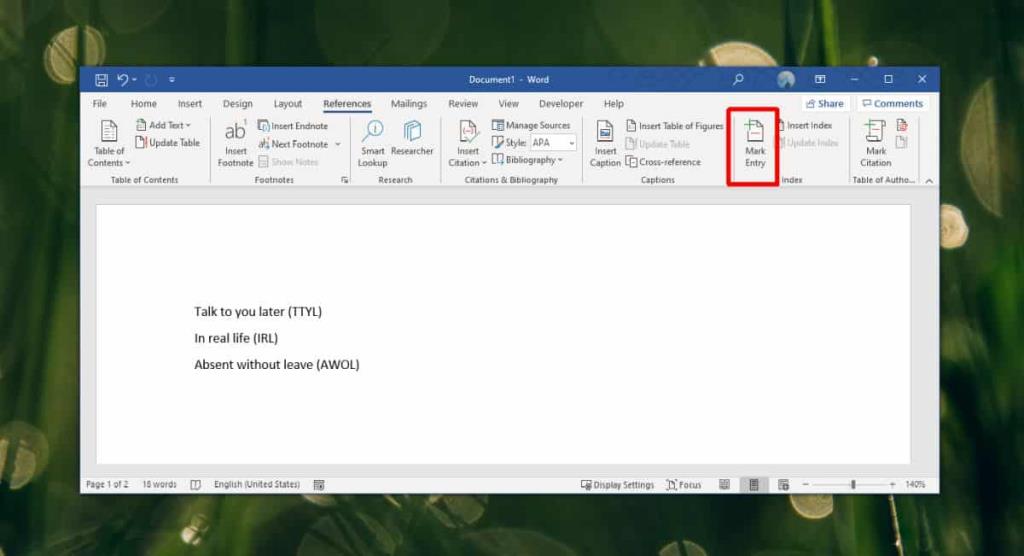
Na janela aberta, digite a forma completa da sigla no campo Entrada principal. Não remova a sigla. Repita isso para cada acrônimo que deseja adicionar. Quando você 'marca' uma entrada, ele adiciona automaticamente marcas de parágrafo e elas não são as melhores para se olhar. Você pode ocultá-los na guia Página inicial. Clique no botão reverso P no conjunto de ferramentas de parágrafo para ocultá-los.
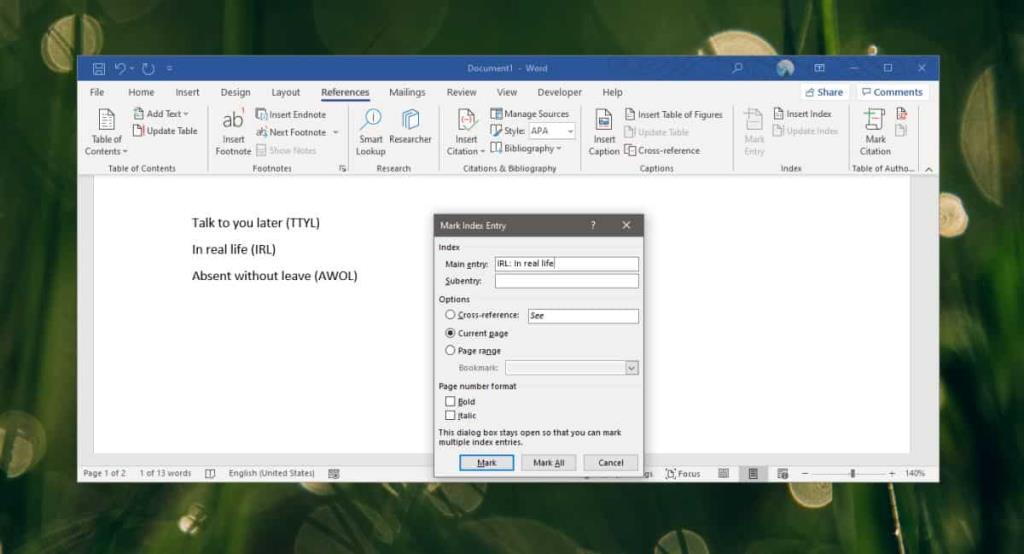
Assim que terminar, vá para o final do documento para inserir o índice. Vá para a guia Referência e clique no botão Inserir índice. Você pode adicionar mais itens ao índice sempre que precisar e, em seguida, atualizar / atualizar o índice clicando com o botão direito do mouse ou indo até a guia Referência e selecionando o botão atualizar.
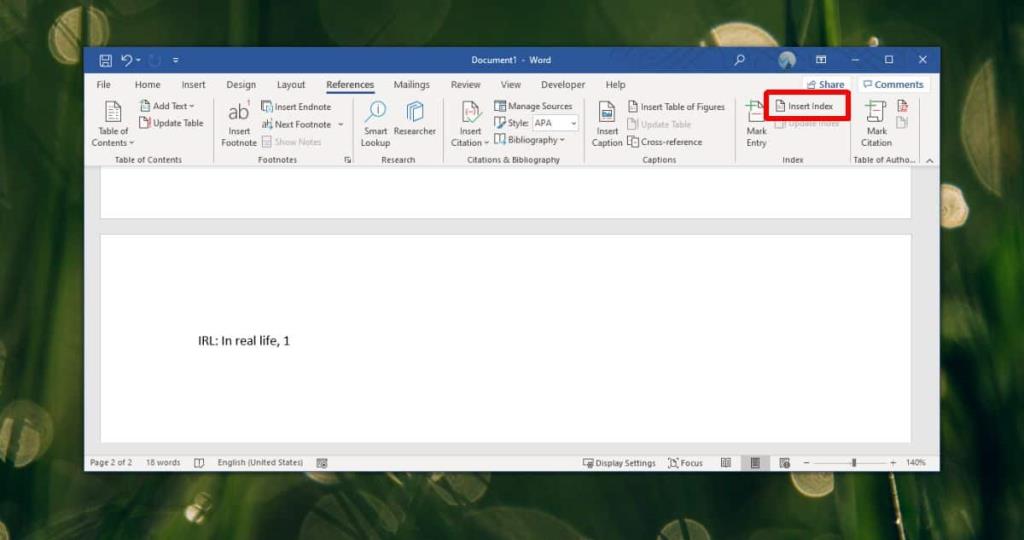
De modo geral, quando você adiciona uma entrada de índice, tudo vai para um índice. Se precisar de mais de um índice em seu documento, você terá que planejar com antecedência porque adicionar mais de um índice é um pouco complicado e manter as entradas classificadas entre os dois (ou três) pode ser um pouco um desafio.
O índice é um elemento gerado automaticamente, muito parecido com o texto Alt e não há muito que você possa fazer para formatá-lo. Ao inserir o índice, observe as opções disponíveis. Se o que você escolheu não funcionar para o seu documento, você pode excluir o índice e inseri-lo novamente. Ao fazer isso, você terá as mesmas opções de antes e poderá alterar sua aparência.

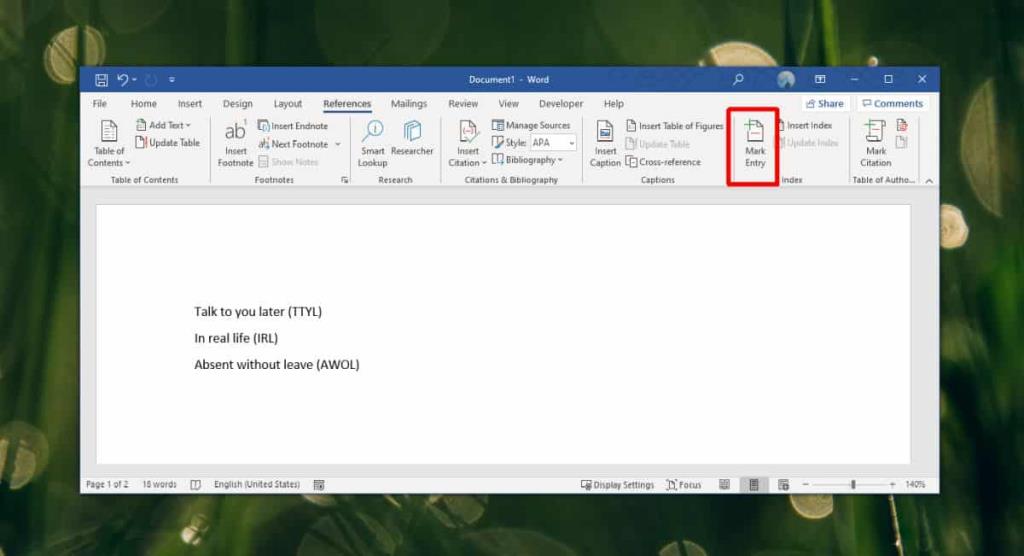
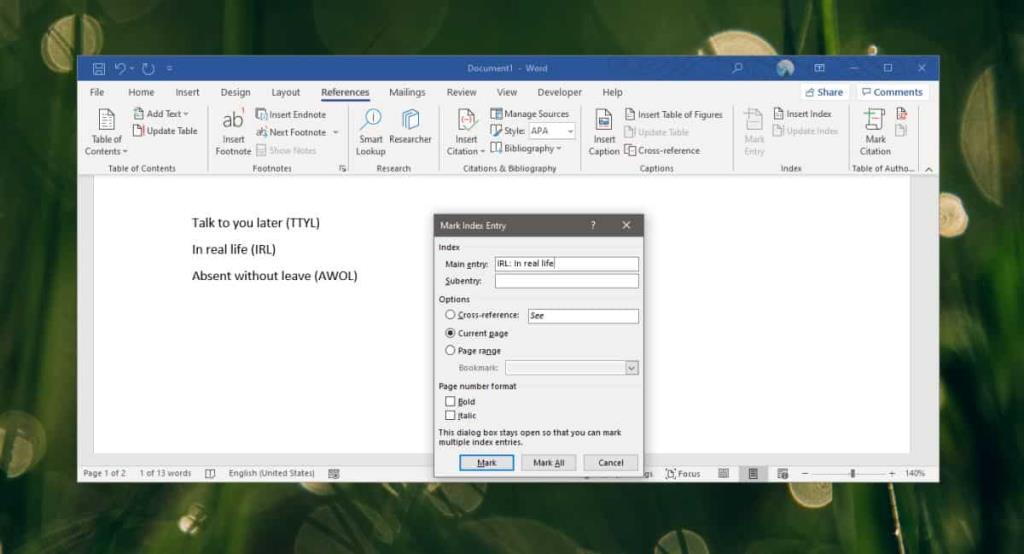
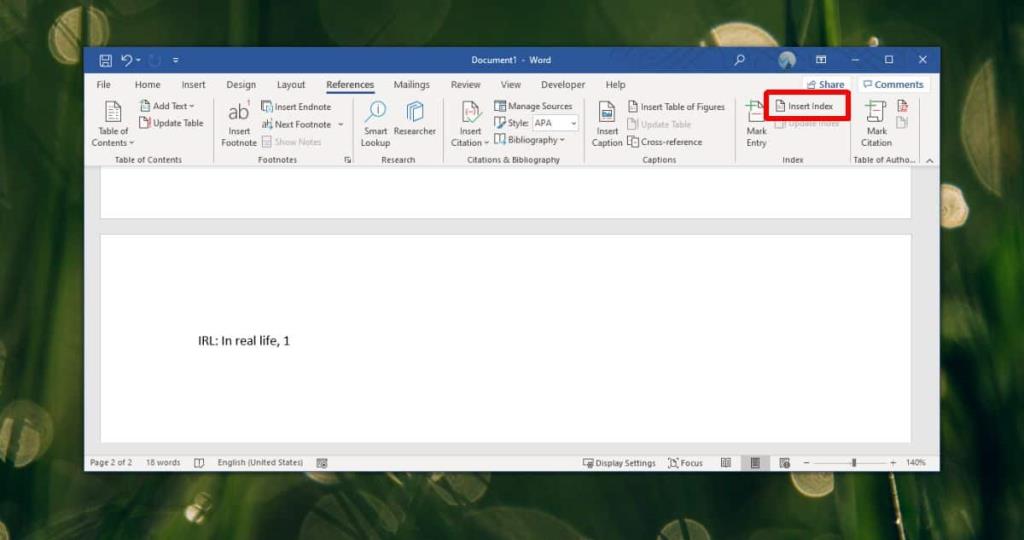




![Exportar/Importar Configurações da Faixa de Opções e da Barra de Ferramentas de Acesso Rápido [Office 2010] Exportar/Importar Configurações da Faixa de Opções e da Barra de Ferramentas de Acesso Rápido [Office 2010]](https://tips.webtech360.com/resources8/r252/image-8447-0829093801831.jpg)



